MinaTecnoChic
¡Hola amigos! Hoy hablamos de algo súper práctico: cómo configurar tu firma de email en Gmail. Es como tu tarjeta de presentación digital, pero más cool. 
▎
Configurar una firma en Gmail es una manera profesional y eficiente de incluir tus datos personales en cada correo electrónico que envíes. Sigue estos pasos:
1. Accede a tu cuenta de Gmail
Inicia sesión en tu cuenta de Gmail en el navegador de tu preferencia.
Este tipo de páginas se utilizan ampliamente en marketing digital, e-commerce, gestión de relaciones con clientes (CRM) y sistemas de automatización de marketing.
2. Ve a la configuración de Gmail
- Haz clic en el ícono de engranaje (
) en la esquina superior derecha.
- Selecciona «Ver todos los ajustes».
Además, las acciones que este usuario realice, como hacer clic en un enlace o completar otra acción en el sitio, actualizarán sus preferencias en el sistema, lo que permite una personalización constante.
3. Encuentra la sección de firma
- En la pestaña «General», desplázate hacia abajo hasta encontrar la opción «Firma».
- Haz clic en «Crear nueva» para agregar una firma.
4. Crea tu firma personalizada
- Escribe el texto de tu firma en el editor que aparece. Aquí puedes incluir:
- Tu nombre completo
- Puesto o cargo
- Nombre de la empresa
- Teléfono
- Correo electrónico
- Enlace a tu sitio web o redes sociales
- Usa las herramientas de formato para:
- Cambiar la fuente, tamaño o color del texto.
- Añadir enlaces (por ejemplo, a tu sitio web).
- Insertar imágenes, como el logo de tu empresa.
Ejemplo de firma:
plaintext
Mina García
Especialista en Marketing Digital



5. Selecciona cuándo usar la firma
- En la misma sección, encontrarás una configuración para elegir cuándo se aplicará la firma:
- Para correos nuevos.
- Para respuestas o reenvíos.
- Asegúrate de seleccionar tu firma personalizada en ambos casos si deseas que se use siempre.
—
6. Guarda los cambios
Desplázate hasta la parte inferior de la página y haz clic en «Guardar cambios».
—
7. Prueba tu firma
1. Crea un nuevo correo electrónico.
2. Verifica que tu firma se inserte automáticamente al final del mensaje.
—
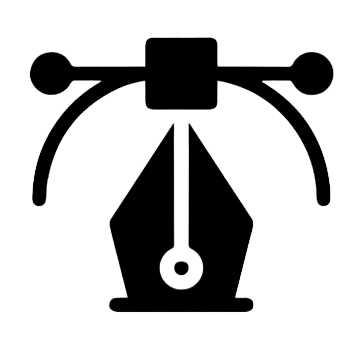
FAQ

Conclusión:
Consejos adicional
– Mantén la firma profesional: Evita usar demasiados colores o fuentes poco formales.
– Incluye enlaces relevantes: Agrega solo lo que sea útil, como tu sitio web o redes sociales profesionales.
– Revisa el diseño móvil: Asegúrate de que tu firma se vea bien tanto en escritorio como en dispositivos móviles.
Opinión de Especialista
Configurar una firma de email en Gmail es esencial para proyectar profesionalismo y facilitar la comunicación. Una firma bien diseñada, con tus datos personales y enlaces importantes como tu página web o redes sociales, no solo refuerza tu marca personal, sino que también mejora la experiencia del receptor al ofrecer información clave de forma inmediata y accesible.
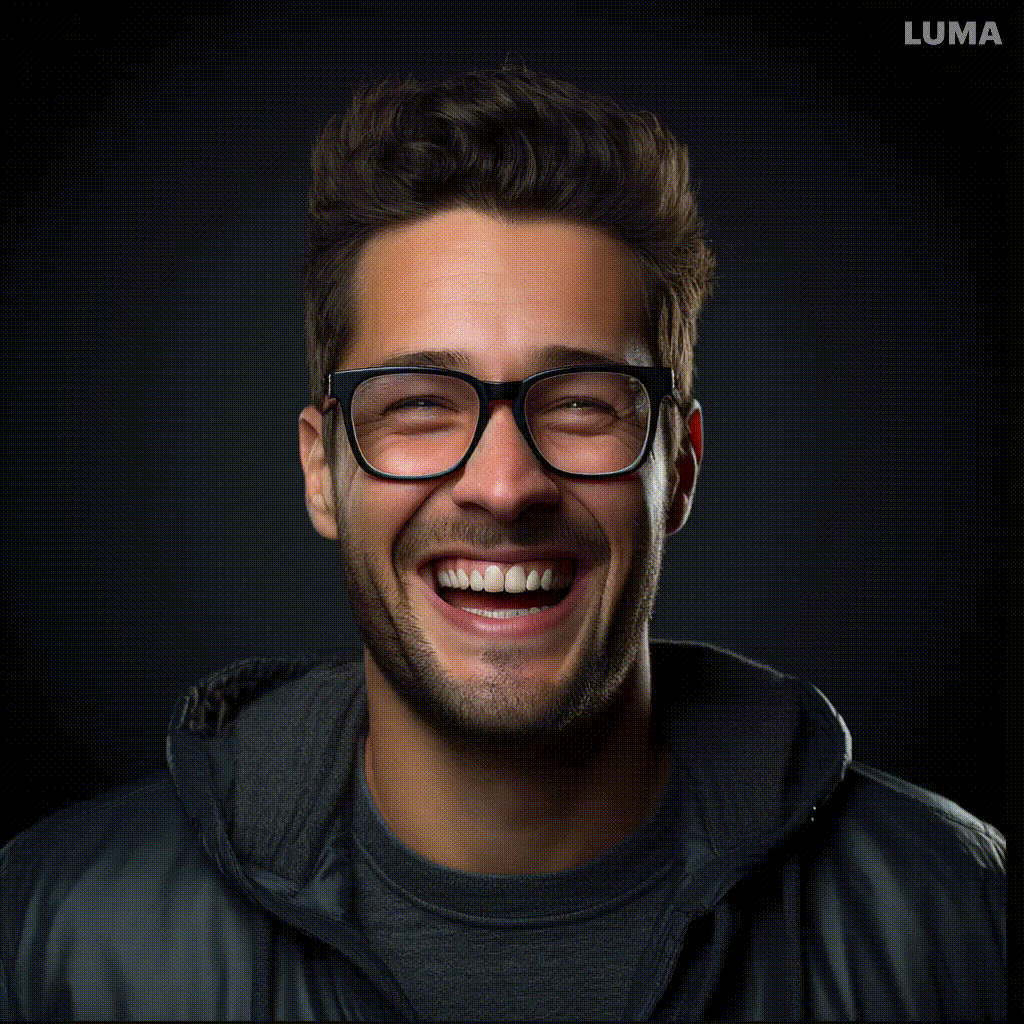

Mina TecnoChic
una gran fan de hacer las cosas simples y divertidas en el marketing digital.
¡Listo! Ahora tienes una firma de correo electrónico bien configurada y profesional.
#FashionistaEnLínea #HaciendoBrillarMiSitio
#MinaTecnoChic
¡Recuerda que estoy aquí para hacer que la tecnología sea fácil y divertida para ti!







